Jednoduchý a rýchly sprievodca rootovaním systému Android

Po rootnutí telefónu s Androidom máte plný prístup k systému a môžete spúšťať mnoho typov aplikácií, ktoré vyžadujú root prístup.
Vivaldi pre Android neexistuje tak dlho ako pre stolné počítače, ale dostal sa do všetkých zariadení so systémom Android. Keďže je to relatívne nové, Vivaldi pre Android nemá toľko funkcií ako verzia pre stolné počítače. Stále však získate rovnaký dizajn.
Vivaldi v systéme Android má funkcie ako Capture, Speed Dials, Panels a Notes. Toto je len niekoľko funkcií, ktoré prehliadač ponúka. Pozrime sa, čo ešte dokáže.
V predvolenom nastavení bude mať Vivaldi v systéme Android vyhľadávací nástroj Bing. Ak dávate prednosť inému, budete musieť prejsť do nastavenia prehliadača a zmeniť ho. Nastavenia môžete otvoriť takto:
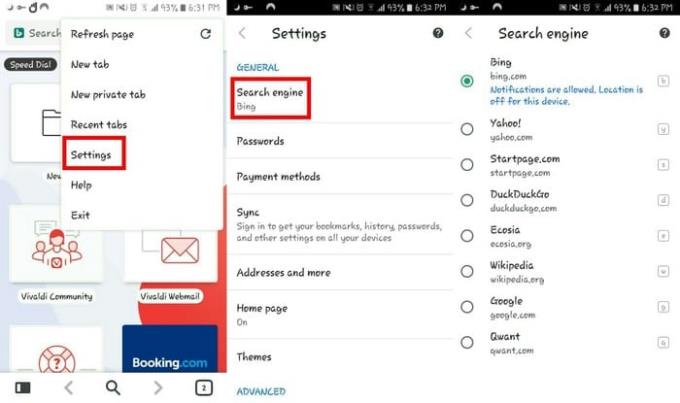
Rovnako ako Chrome, aj prehliadač Vivaldi dokáže uložiť vaše heslá. Ak chcete, aby ich nesledoval, prejdite do časti Nastavenia > Heslá > Vypnite možnosť Ukladať heslá . Môžete tiež zabrániť tomu, aby vás prehliadač automaticky prihlásil; jednoducho zrušte začiarknutie políčka vedľa možnosti.
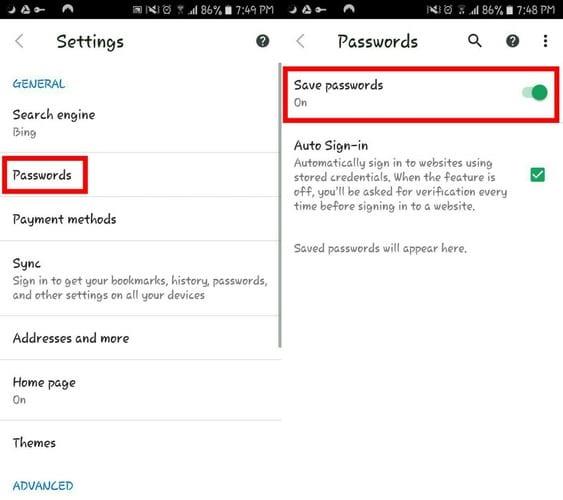
Vždy budú existovať stránky, ktoré pravidelne navštevujete. Aby ste sa vyhli zadávaniu adresy URL zakaždým, keď k nej chcete pristupovať, môžete si danú stránku vždy uložiť ako záložku.
Záložku môžete pridať dvoma spôsobmi. Môžete prejsť na stránku, ktorú chcete uložiť ako záložku > klepnite na V vpravo hore a vyberte možnosť Záložka stránky. Ak ste vybrali stránku správne, napravo by bola modrá hviezda.
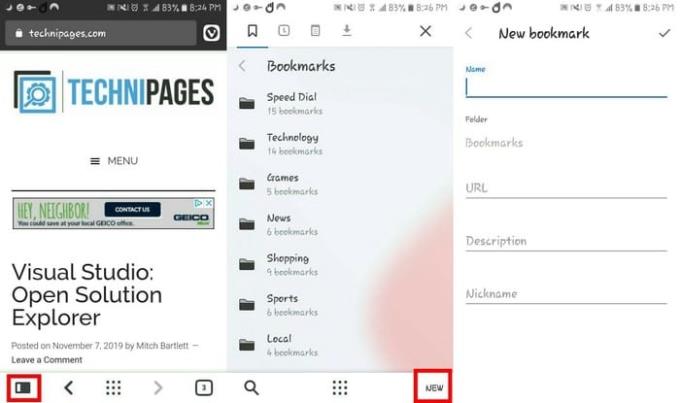
Druhým spôsobom pridania stránky do záložiek je manuálne zadanie adresy URL. Klepnite na čiernobiely obdĺžnik v ľavej dolnej časti displeja.
V ďalšom okne bude vpravo dole možnosť s názvom Nový , vyberte ju. Zadajte názov, URL, popis a prezývku stránky a môžete začať.
Ako vidíte na obrázku vyššie, klepnutím na čiernobiely obdĺžnik môžete rýchlo pristupovať ku všetkým svojim záložkám. Vymažte už existujúce priečinky, dlho stlačte priečinok a klepnite na ikonu koša vpravo hore.
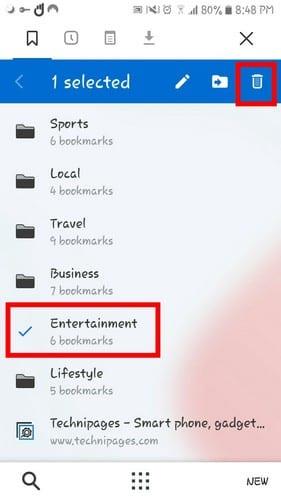
Keď vstúpite do priečinka v prehliadači, bude ich tam pomerne veľa s vopred určenými názvami. Ak chcete, aby mali iné meno, môžete názov zmeniť klepnutím na obdĺžnik v ľavej dolnej časti obrazovky.
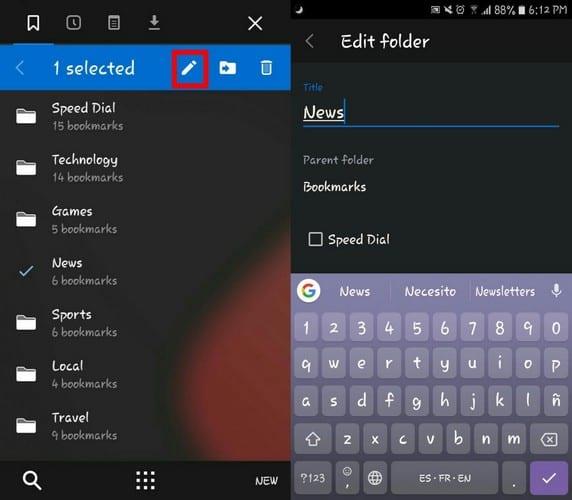
Dlho stlačte priečinok, ktorého názov chcete zmeniť, a stlačte ikonu ceruzky. K dispozícii bude aj možnosť pridať ho do rýchlej voľby pre rýchlejší prístup.
Stalo sa to každému z nás, zatvoríte kartu len preto, aby ste si uvedomili, že k nej musíte znova získať prístup. Ak chcete zobraziť zoznam nedávnych kariet, klepnite na V vpravo hore a vyberte Nedávne karty. Vivaldi vám v predvolenom nastavení zobrazí iba niekoľko, ale klepnutím na Zobraziť celú históriu zobrazíte úplný zoznam.
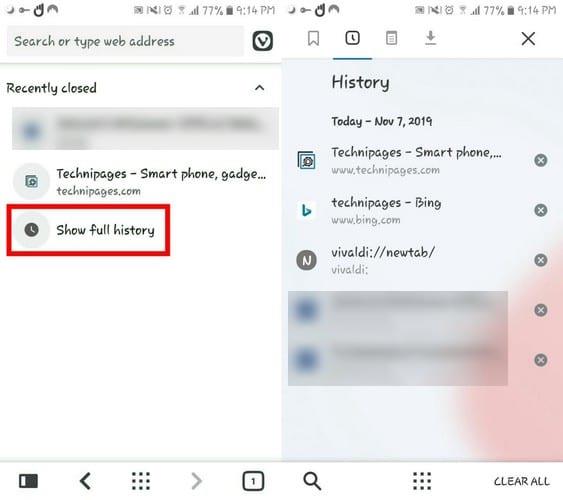
Môžete pokračovať a odinštalovať túto aplikáciu na poznámky, Vivaldi vás pokryje, pokiaľ ide o zapisovanie poznámok. Ak chcete vytvoriť poznámky, klepnite na čiernobiely obdĺžnik v ľavom dolnom rohu a klepnite na ikonu poznámok v hornej časti.
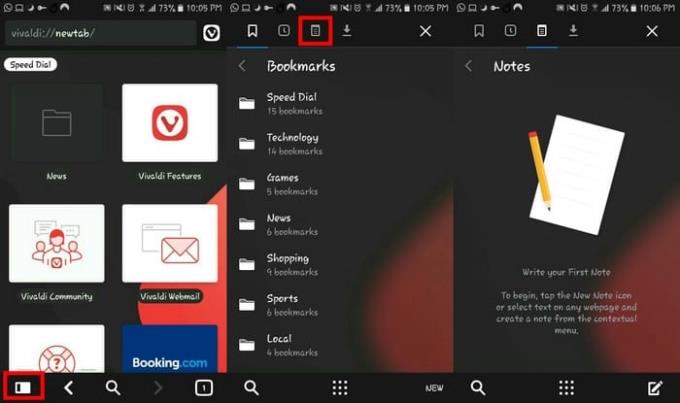
Vivaldi pre Android vám tiež poskytne možnosť pridať do poznámok čokoľvek, čo skopírujete z webu. Môžete si vybrať, či ho chcete iba skopírovať alebo vložiť text do poznámky.
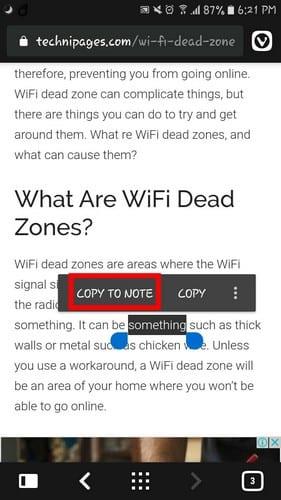
Súkromná karta je iný názov pre inkognito. Po otvorení súkromnej karty prehliadač neuloží všetky vaše vyhľadávania, navštívené dočasné súbory a súbory cookie. Klepnite na štvorec vpravo dole, ktorý vás informuje o tom, koľko kariet máte otvorených.
Klepnite na ikonu kľúča v hornej časti a potom na znamienko plus v dolnej časti. Zadajte adresu URL stránky, na ktorú chcete prejsť, a blahoželáme, prešli ste do súkromia. Z bezpečnostných dôvodov vám aplikácia nedovolí robiť snímky obrazovky.
Vivaldi pre Android je niečo, na čo používatelia Androidu čakali, no stále môže využívať viac funkcií. Dúfajme, že používatelia Androidu nebudú musieť dlho čakať na ďalšie užitočné funkcie. Akú funkciu by ste chceli, aby Vivaldi pridal ako ďalšiu? Dajte mi vedieť v komentároch nižšie.
Po rootnutí telefónu s Androidom máte plný prístup k systému a môžete spúšťať mnoho typov aplikácií, ktoré vyžadujú root prístup.
Tlačidlá na vašom telefóne s Androidom neslúžia len na nastavenie hlasitosti alebo prebudenie obrazovky. S niekoľkými jednoduchými úpravami sa môžu stať skratkami na rýchle fotografovanie, preskakovanie skladieb, spúšťanie aplikácií alebo dokonca aktiváciu núdzových funkcií.
Ak ste si nechali notebook v práci a musíte poslať šéfovi urgentnú správu, čo by ste mali urobiť? Použite svoj smartfón. Ešte sofistikovanejšie je premeniť telefón na počítač, aby ste mohli jednoduchšie vykonávať viac úloh naraz.
Android 16 má widgety uzamknutej obrazovky, ktoré vám umožňujú meniť uzamknutú obrazovku podľa vašich predstáv, vďaka čomu je uzamknutá obrazovka oveľa užitočnejšia.
Režim Obraz v obraze v systéme Android vám pomôže zmenšiť video a pozerať ho v režime obraz v obraze, pričom video si môžete pozrieť v inom rozhraní, aby ste mohli robiť iné veci.
Úprava videí v systéme Android bude jednoduchá vďaka najlepším aplikáciám a softvéru na úpravu videa, ktoré uvádzame v tomto článku. Uistite sa, že budete mať krásne, magické a elegantné fotografie, ktoré môžete zdieľať s priateľmi na Facebooku alebo Instagrame.
Android Debug Bridge (ADB) je výkonný a všestranný nástroj, ktorý vám umožňuje robiť veľa vecí, ako je vyhľadávanie protokolov, inštalácia a odinštalovanie aplikácií, prenos súborov, rootovanie a flashovanie vlastných ROM, vytváranie záloh zariadení.
S aplikáciami s automatickým klikaním. Pri hraní hier, používaní aplikácií alebo úloh dostupných na zariadení nebudete musieť robiť veľa.
Aj keď neexistuje žiadne zázračné riešenie, malé zmeny v spôsobe nabíjania, používania a skladovania zariadenia môžu výrazne spomaliť opotrebovanie batérie.
Telefón, ktorý si momentálne veľa ľudí obľúbi, je OnePlus 13, pretože okrem vynikajúceho hardvéru disponuje aj funkciou, ktorá existuje už desaťročia: infračerveným senzorom (IR Blaster).







